在 Power BI Desktop 中從範例新增資料行
適用於: Power BI Desktop
Power BI 服務
透過在 Power Query 編輯器中「從範例新增資料行」,您為新的資料行提供一或多個範例值,就可以將資料行新增至資料模型。 您可以從選取項目建立新的資料行範例,或根據資料表中所有的現有資料行來提供輸入。
使用「從範例新增資料行」可在下列情況下快速且輕鬆地建立新資料行:
- 您知道想要的新資料行資料,但不確定需要的是哪種轉換或轉換的集合。
- 您已經知道需要哪種轉換,但不確定在 UI 中選取哪個項目可以進行轉換。
- 您了解在 M 語言中使用「自訂資料行」運算式所需要的轉換,但在 UI 中無法使用其中一或多個運算式。
從範例新增資料行既容易又簡單。 接下來幾節示範其簡易程度。
從範例新增資料行
若要從維基百科取得範例資料,請從 Power BI Desktop 功能區的 [常用] 索引標籤中選取 [取得資料]>[Web]。
![Power BI Desktop 的螢幕擷取畫面,其中醒目提示 [取得資料] 下拉式功能表下的 [Web] 選取項目。](media/desktop-add-column-from-example/add-column-from-example_02.png)
- 在出現的對話方塊中貼上下列 URL,然後選取 [確定]:
https://wikipedia.org/wiki/List_of_states_and_territories_of_the_United_States
在 [導覽器] 對話方塊中,選取 [States of the United States of America] \(美國州別和領地列表\) 資料表,然後選取 [轉換資料]。 該資料表會隨即在 Power Query 編輯器中開啟。
從功能區的 [首頁] 索引標籤選取 [轉換資料]。 該資料會隨即在 Power Query 編輯器中開啟。
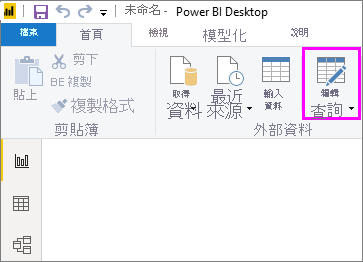
- 在 Power Query 編輯器中開啟範例資料之後,請選取功能區上的 [新增資料行] 索引標籤,然後選取 [來自範例的資料行]。 選取 [來自範例的資料行] 圖示,從所有現有的資料行建立資料行,或是選取下拉式箭頭,在 [來自所有資料行] 或 [來自選取項目] 之間進行選擇。 在此逐步解說中,請使用 [來自所有資料行]。
![Power Query 編輯器的螢幕擷取畫面,其中醒目提示 [新增資料行]、[來自範例的資料行] 和 [來自所有資料行]。](media/desktop-add-column-from-example/add-column-from-example_03.png)
[從範例新增資料行] 窗格
當您選取 [新增資料行]>[從範例] 時,隨即會在資料表頂端開啟 [從範例新增資料行] 窗格。 新的 [資料行 1] 會出現在現有資料行右側。 您可能需要捲動才能看到所有資料行。 當您在 [資料行 1] 的空白儲存格中輸入範例值時,Power BI 會建立規則和轉換以符合您的範例,並使用這些項目來填滿資料行的其餘部分。
請注意,[來自範例的資料行] 也會顯示為 [查詢設定] 窗格中 [套用的步驟]。 一如往常,Power Query 編輯器會記錄轉換步驟,並依序將其套用至查詢。
當您在新資料行中鍵入範例時,Power BI 會根據其所建立轉換來顯示資料行其餘部分的預覽。 例如,如果您在第一個資料列中鍵入 Alabama,它會對應到資料表第一個資料行中的 Alabama 值。 當您按下 Enter 時,Power BI 即會根據第一個資料行的值填入新資料行其餘部分,並將資料行命名為 Name & postal abbreviation[12] - Copy (名稱與郵遞區號縮寫[12] - 複本)。
現在,請移至新資料行的 Massachusetts[E] (麻塞諸塞州[E])資料列,並刪除該字串的 [E] 部分。 Power BI 會偵測到變更,並使用此範例建立轉換。 Power BI 會在 [從範例新增資料行] 窗格中描述轉換,並將資料行重新命名為 Text Before Delimiter (分隔符號前的文字)。
Power Query 編輯器會在您持續提供範例的同時,新增到轉換。 當您完成時,請選取 [確定] 認可變更。
您可以按兩下資料行標題,或以滑鼠右鍵按一下新資料行,然後選取 [重新命名],重新命名新資料行。
請觀看這段影片,以了解使用範例資料來源,從範例新增資料行的實際運作:
Power BI Desktop:從範例新增資料行 (英文)。
支援的轉換清單
使用 [從範例新增資料行] 時,可以使用許多轉換。 下列清單顯示支援的轉換:
一般
- 條件資料行
參考
- 特定資料行的參考,包括修剪、清除及大小寫轉換
文字轉換
- 合併 (支援結合常值字串與整個資料行值)
- Replace
- 長度
- 擷取
- 前幾個字元
- 後幾個字元
- 範圍
- 分隔符號前的文字
- 分隔符號後的文字
- 分隔符號之間的文字
- 長度
- 移除字元
- 保留字元
注意
所有「文字」轉換皆考量到欄位值可能需要的修剪、清除或套用大小寫轉換。
日期轉換
- Day
- 週中的日
- 星期幾名稱
- 年中的日
- Month
- 月份名稱
- 年中的季度
- 月中的週
- 年中的週
- Year
- 年齡
- 年初
- 年底
- 月初
- 月底
- 季初
- 月中日數
- 季末
- 一週開始
- 一週結束
- 月中的日
- 一日開始
- 一日結束
時間轉換
- Hour
- Minute
- 第二個
- 當地時間
注意
:請留意,所有「日期」和「時間」轉換都可能必須將資料行值轉換為「日期」或「時間」,或「日期時間」。
數字轉換
- 絕對值
- 反餘弦值
- 反正弦值
- 反正切值
- 轉換成數字
- 餘弦
- 立方體
- 分割
- 指數
- 階乘
- 整除
- 是偶數
- 是奇數
- Ln
- 以 10 為底數的對數
- 模數
- 乘積
- 無條件捨去
- 無條件進位
- 符號
- Sin
- 平方根
- Square
- 差集
- Sum
- 正切
- 建立貯體/範圍
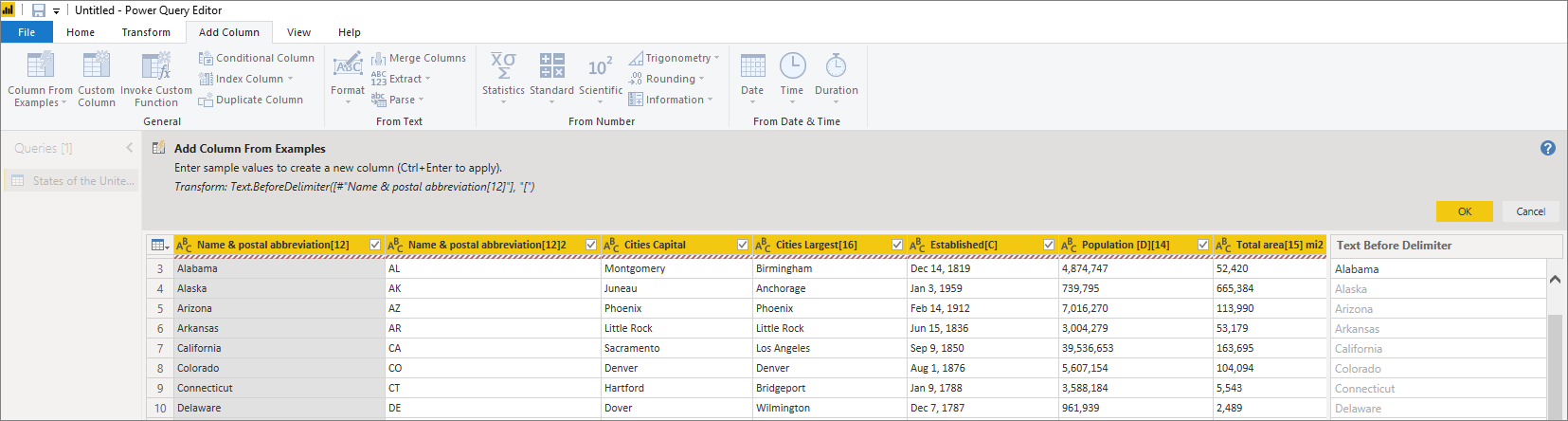
![[從範例新增資料行] 視窗的螢幕擷取畫面,其中醒目提示新的空白資料行。](media/desktop-add-column-from-example/add-column-from-example_04.png)
![[從範例新增資料行] 視窗的螢幕擷取畫面,其中醒目提示 [分隔符號前的文字] 資料行中的 [麻塞諸塞州]。](media/desktop-add-column-from-example/add-column-from-example_06.png)